WPS表格怎样添加表格边框
发布时间:2017-03-18 13:29
相关话题
WPS表格,office excel表格等工具是专门制作表格的办公软件,打开这些办公软件可以看到很多密集的单元格,这些单元格虽然有边框,但是在打印的时候是不显示的,那么WPS表格怎样添加表格边框,在打印时能够呈现表格边框呢?下面小编教你怎么做吧。
步骤如下:
首先在电脑行打开WPS表格并新建一个空白表格,如下图所示。
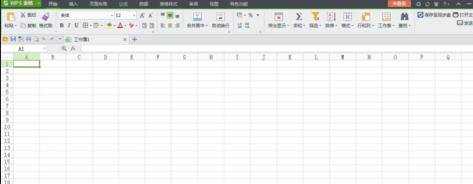
接下来在新建空白表格上制作一个简单的表格文件,如下图所示。
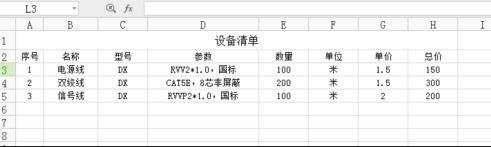
点击左上方的【WPS表格】右侧的小箭头,可以弹出下拉菜单,选择下拉菜单里的【打印预览】进入打印预览界面,此时可以看到该表格打印效果并没有表格边框,如下图所示。
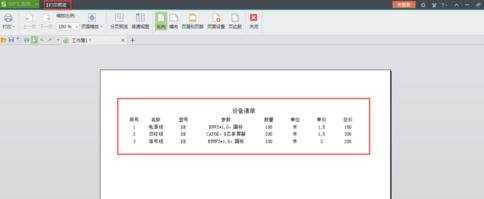
接下来关闭打印预览界面,在WPS表格上方菜单栏里的【开始】菜单里可以看到【所有框线】选项,点击可以弹出下拉菜单,如下图所示。

选定要添加边框的表格区域,然后点击【开始】菜单里的【所有框线】选项,在下拉菜单里选择【所有框线】,点击之后即可为选取的表格添加表格边框,如下图所示。
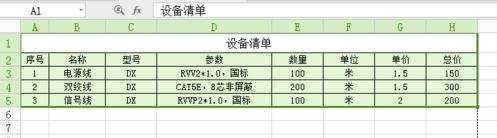
此时再次进入打印预览界面,可以发现制作的表格已经成功添加了表格边框,如下图所示。
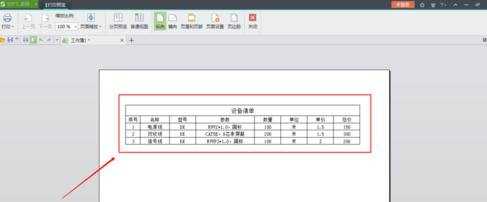
除了点击【开始】菜单里的【所有框线】选项外,也可以选定表格,点击鼠标右键,弹出下拉菜单,点击下拉菜单里的【设置单元格格式】,进入单元格格式边框界面设置,如下图所示。

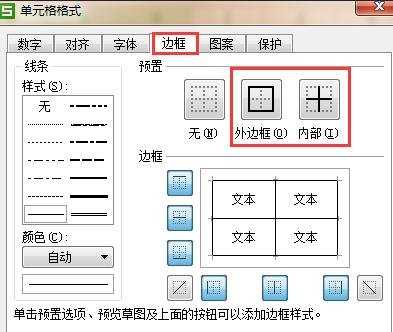

WPS表格怎样添加表格边框的评论条评论